Cómo eliminar canciones duplicadas en iTunes o Apple Music
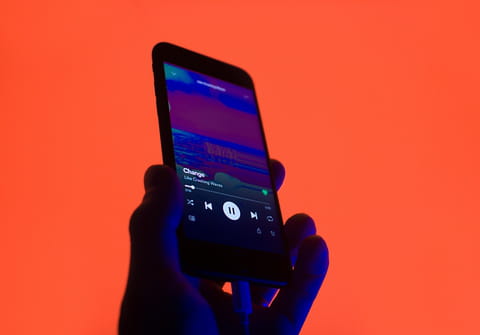
iTunes o Apple Music (en macOS Catalina y versiones posteriores) te permite acceder a tus canciones preferidas vía streaming, aunque también puedes subir tus propios archivos para escucharlos desde tu iPhone, Mac o PC en cualquier lugar. Para que tengas tus listas al día, te enseñamos a borrar canciones repetidas en pocos pasos.
¿Cómo borrar canciones duplicadas en Apple Music?
Al usar Apple Music en tu Mac tendrás acceso tanto a tu biblioteca de música descargada como a los archivos que hayas importado manualmente. Esto puede dar como consecuencia que tengas canciones repetidas si has hecho sincronizaciones desde diferentes dispositivos (como un iPhone y un iPad), pero será muy fácil eliminar las copias siguiendo estos pasos:
- Abre Apple Music. En la barra de herramientas ve a Archivo > Biblioteca > Mostrar ítems duplicados. Esta opción te permitirá ver las canciones que se hayan subido dos veces, ya sea por una migración desde tu iPhone u otras razones.
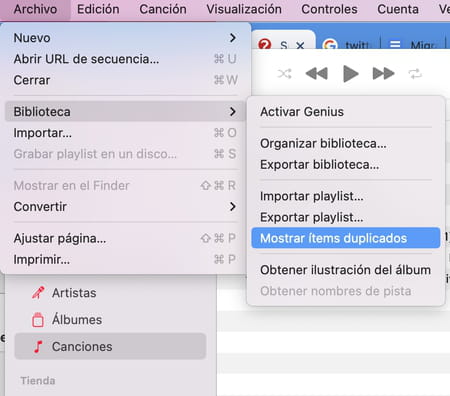
- Ahora que tienes la lista en tu app, puedes ir seleccionando las canciones que quieras borrar. Haz clic en el botón de puntos suspensivos y selecciona la opción Eliminar de la biblioteca.
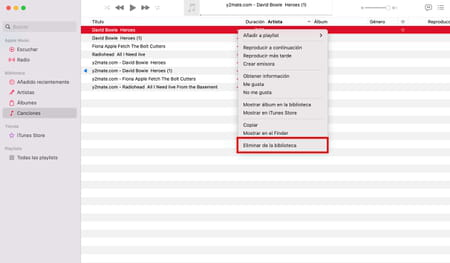
- En tu Mac también tienes la posibilidad de volver a Archivo > Biblioteca y mantener presionado el botón Opción para ver Mostrar ítems duplicados exactos. A continuación podrás seleccionar los archivos por borrar y elegir la opción Eliminar de la biblioteca.
- Otra opción sencilla es ir a la pestaña de Canciones en el menú de la izquierda y hacer clic en la flecha junto a la columna Artista para agrupar todas las canciones en orden alfabético. Cualquier canción duplicada será mostrada con las demás, lo cual te facilita la tarea.
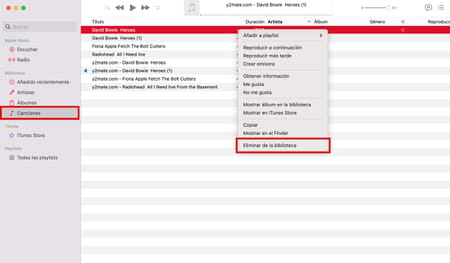
¿Cómo eliminar canciones en iTunes?
A partir de la versión macOS Catalina de los productos Apple, la biblioteca musical de iTunes se ha integrado a la app Apple Music, mientras que los podcasts y otro contenido multimedia han cambiado a sus apps correspondientes. Del mismo modo, la sincronización entre dispositivos como iPhones o iPads se hace directamente a través de la ventana de Finder en tu Mac. Sin embargo, si utilizas un smartphone o tableta con una versión más antigua y todavía tienes iTunes (también disponible para Windows), el procedimiento para borrar los duplicados es muy similar.
- Vamos a comenzar mostrando únicamente las canciones que han sido descargadas (sin tomar en cuenta las que se encuentran en la nube); esto debido a que podremos encontrar duplicados con mayor facilidad. Abre iTunes, ve a la barra de herramientas y selecciona Visualización > Solo música descargada.
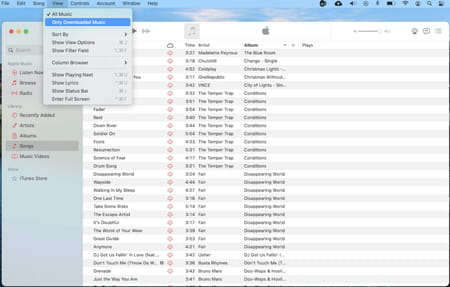
- Después, sigue los mismos pasos que en el apartado anterior: Archivo > Biblioteca > Mostrar ítems duplicados. Presionando la tecla Opción podrás ver los duplicados exactos.
- Para eliminar canciones, simplemente selecciónalas manteniendo la tecla Alt presionada, haz control + clic y selecciona Eliminar de la biblioteca. Listo, ahora tienes una playlist al día que podrás disfrutar en cualquiera de tus dispositivos Apple.

